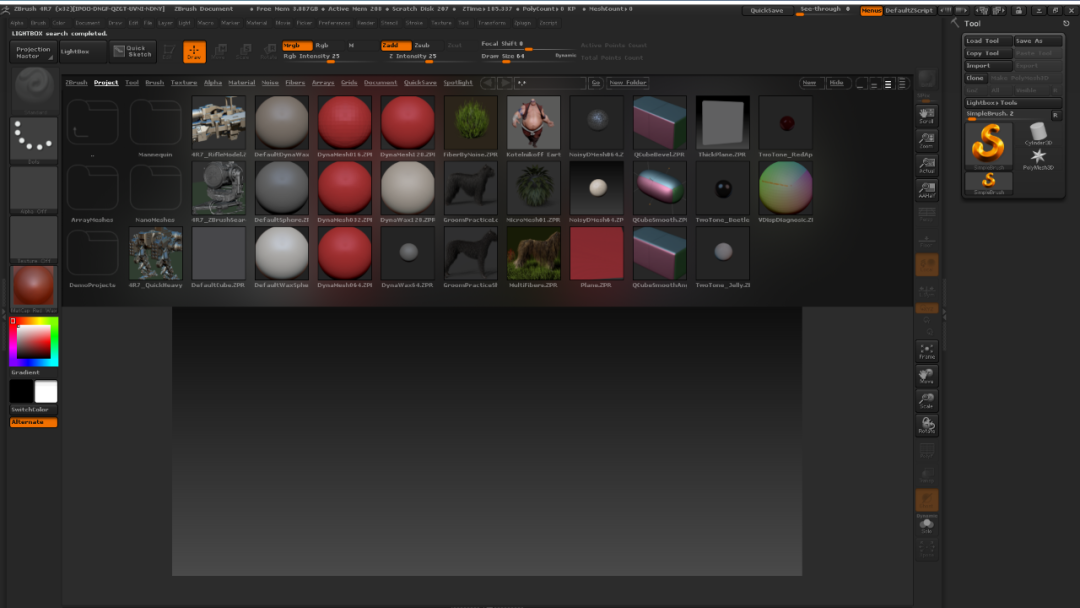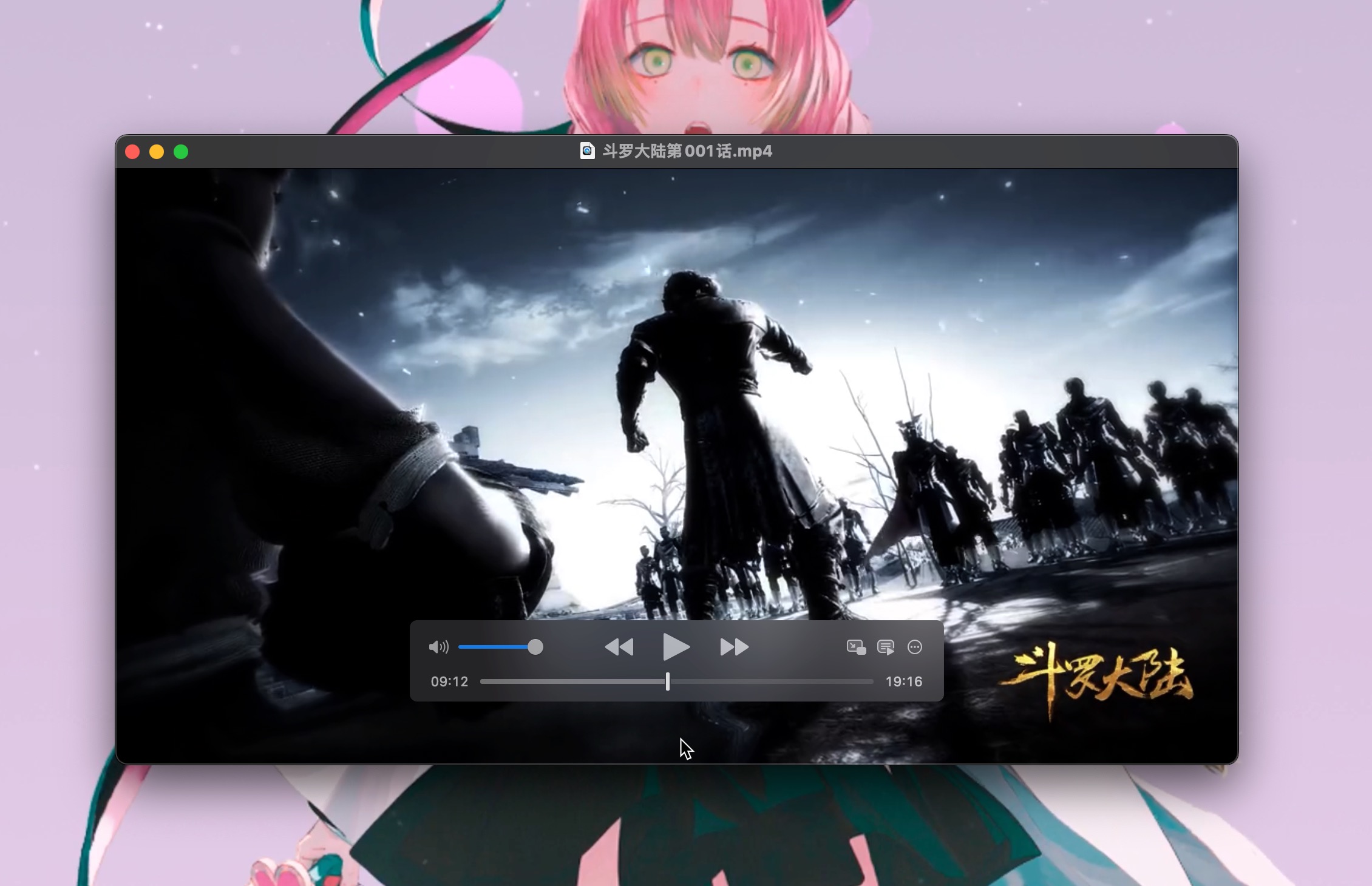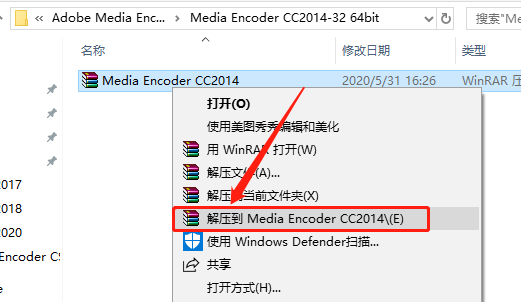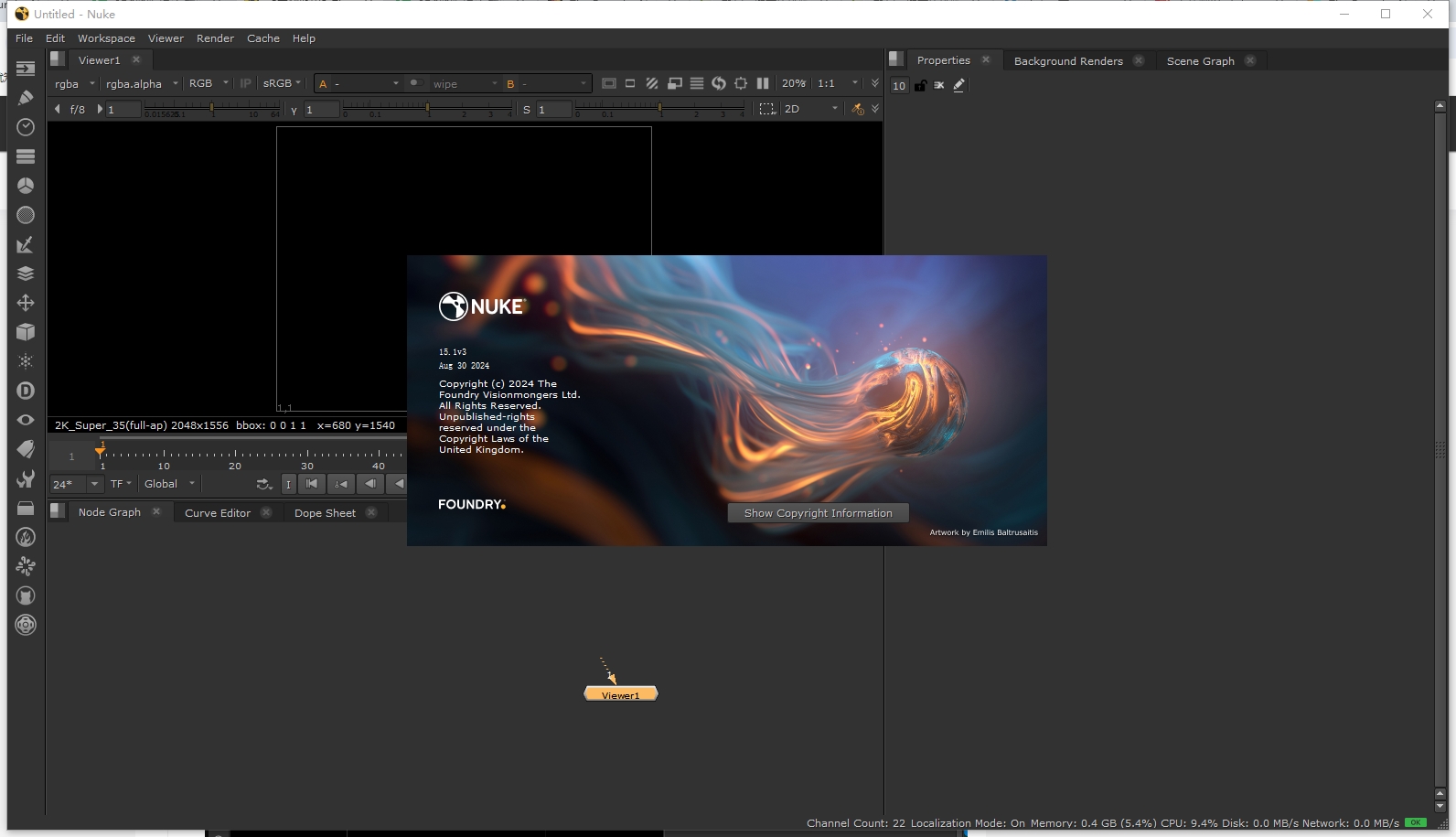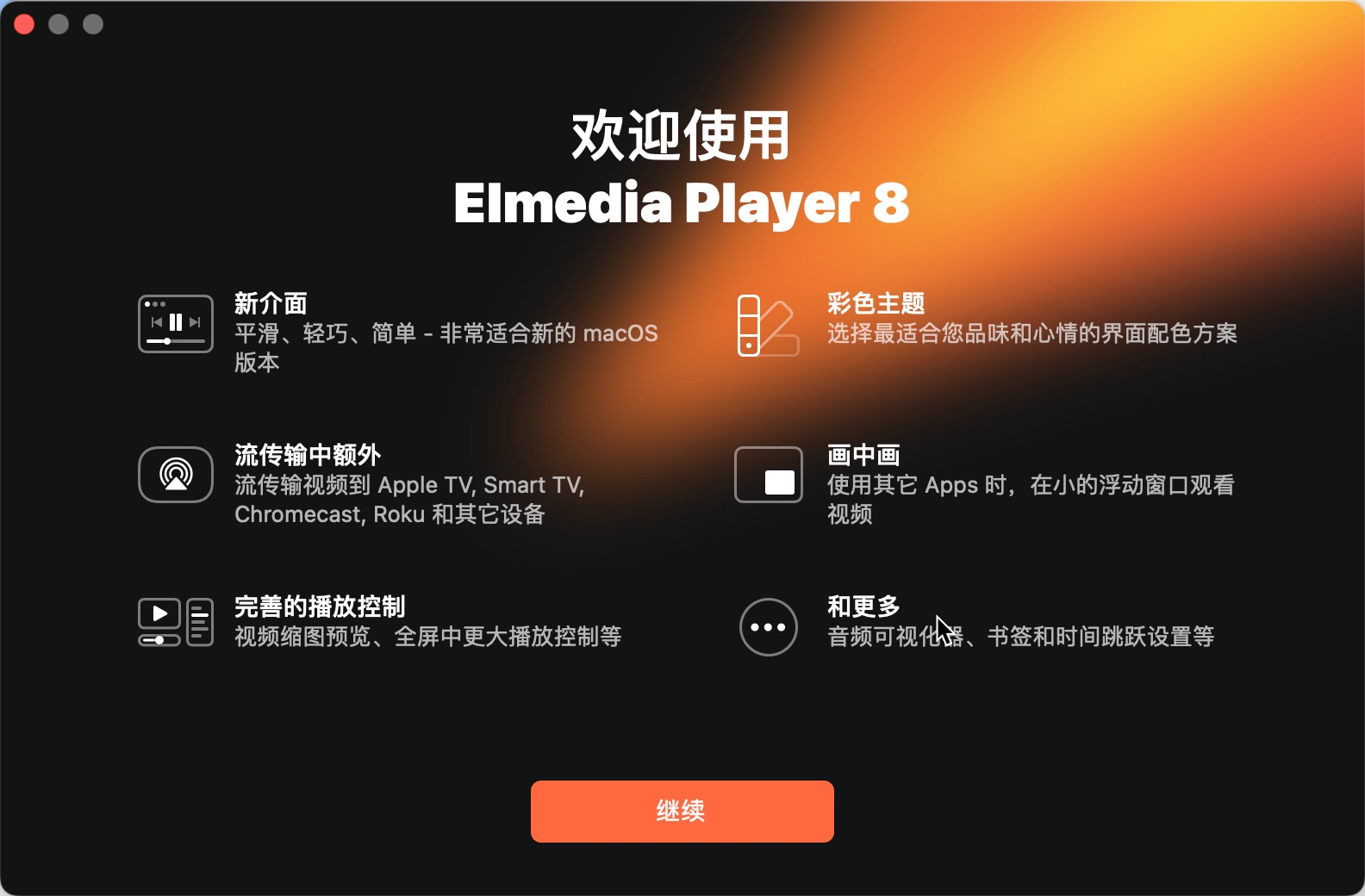ZBrush 4R7下载安装教程
ZBrush 是一个数字雕刻和绘画软件,知识兔适用于三维动画、影视特效、游戏设计、数字雕刻、CG制作等领域设计师,学生及业余爱好者。它以强大的功能和直观的工作流程彻底改变了整个三维行业。在一个简洁的界面中,ZBrush 为当代数字艺术家提供了世界上最先进的工具。以实用的思路开发出的功能组合,在激发艺术家创作力的同时,ZBrush 产生了一种用户感受,在操作时会感到非常的顺畅。
1.知识兔打开下载的ZBrush软件安装包,鼠标右击压缩包选择【解压到当前文件夹 】。
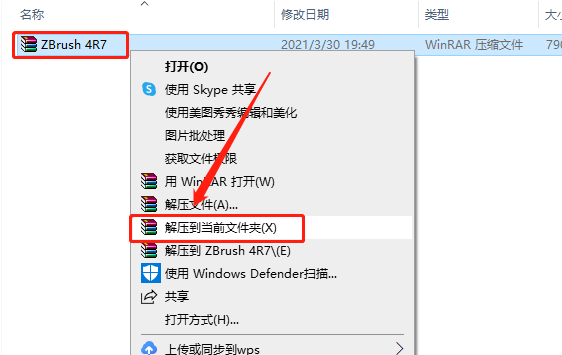
2.等待压缩包解压完成。
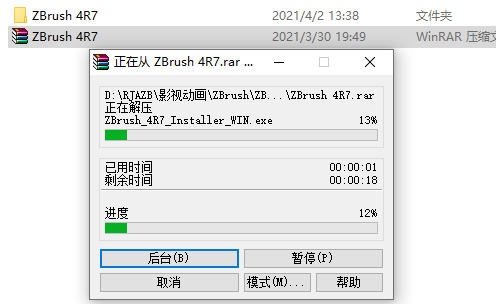
3.知识兔打开解压的【ZBrush 4R7】文件夹。
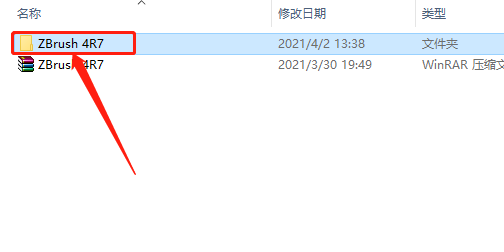
4.鼠标右击【ZBrush_4R7_Installer_WIN】安装程序,知识兔选择【以管理员身份运行】。
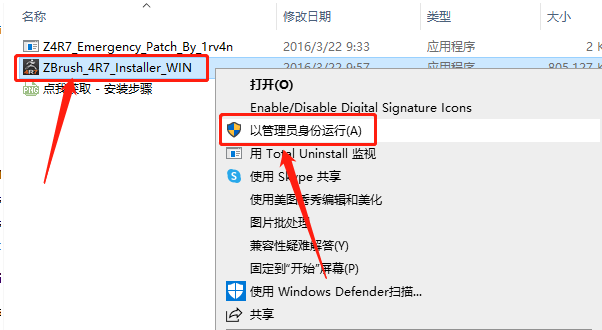
5.知识兔点击【Next】。
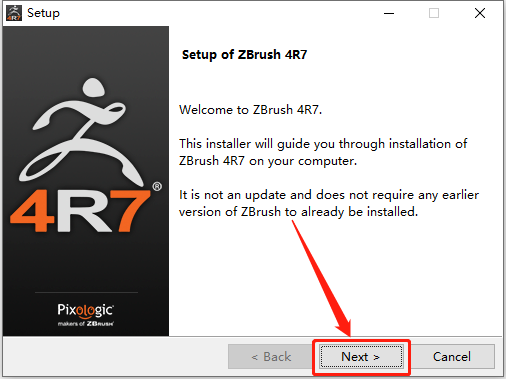
6.勾选【I accept the agreement】,然后知识兔点击【Next】。

7.这里可设置软件的安装路径,知识兔建议和教程保持一致,因为后面破解需要用到。
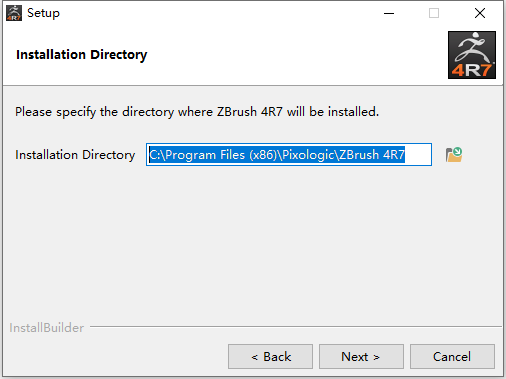
8.教程中是直接把C盘改为了D盘,更改完安装路径后知识兔点击【Next】。
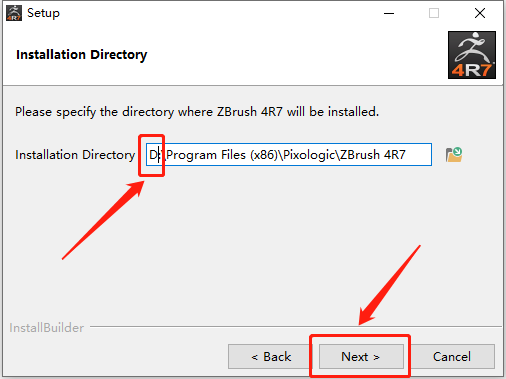
9.知识兔点击【Next】。
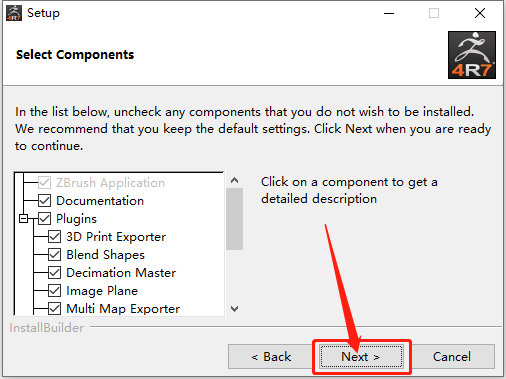
10.知识兔点击【Next】。
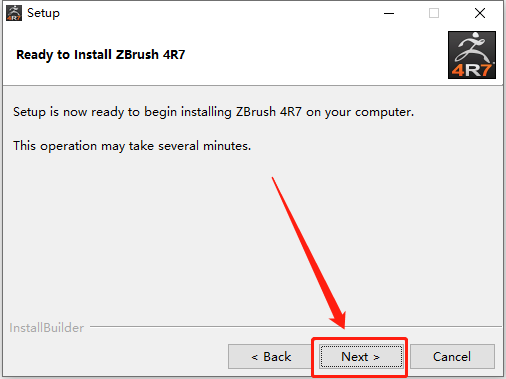
11.软件安装过程中请等待。
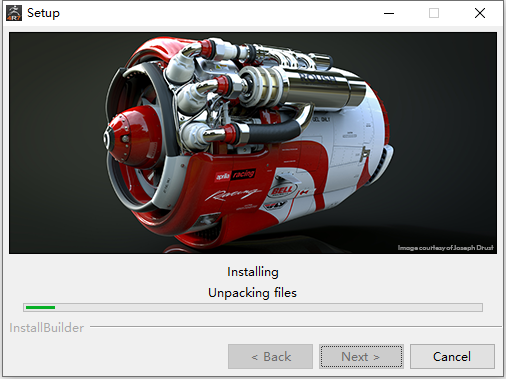
12.安装好后知识兔点击【Next】。
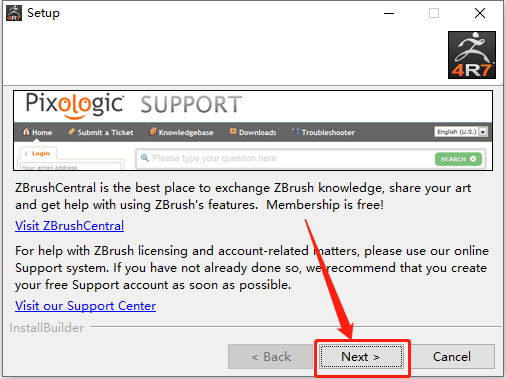
13.取消勾选下图所示的选项,然后知识兔点击【Finish】。
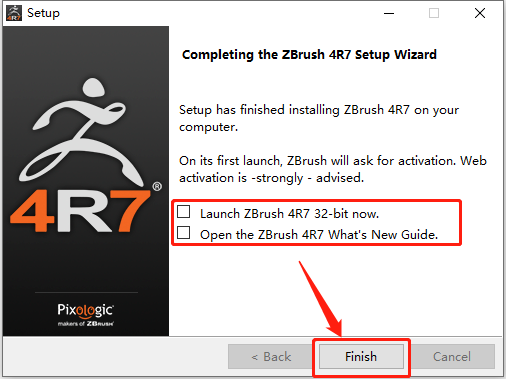
此时安装好的软件为试用版,接下来开始破解。
14.返回到解压的【ZBrush 4R7】文件夹,鼠标右击【Z4R7_Emergency_Patch_By_1rv4n】,知识兔选择【以管理员身份运行】。
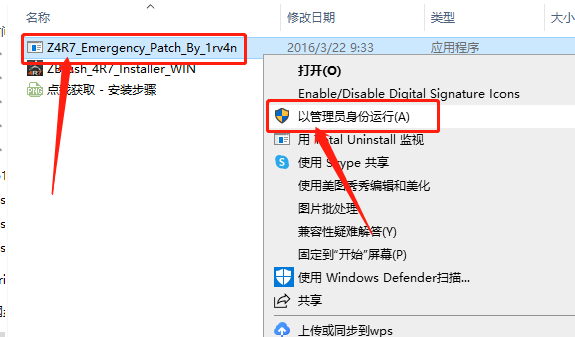
15.知识兔打开D盘。
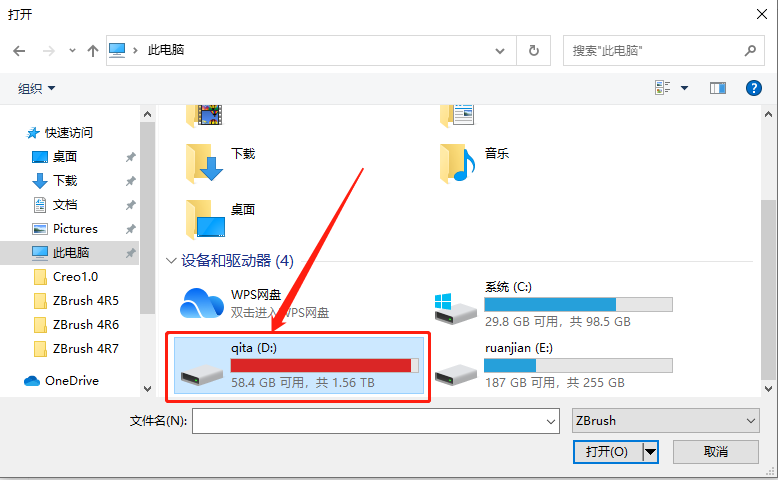
16.知识兔打开【Program Files(x86)】文件夹。
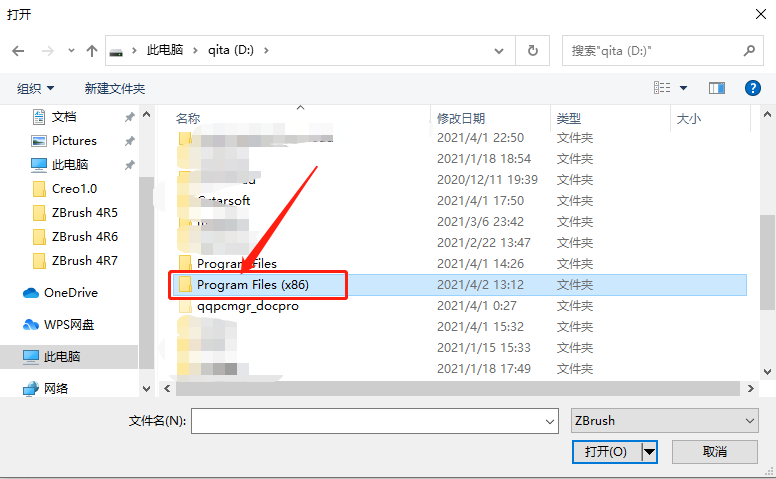
17.知识兔打开【Pixologic】。
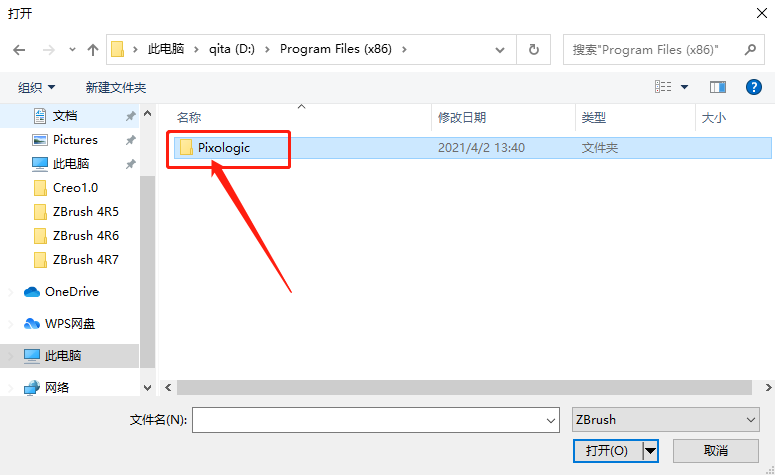
18.知识兔打开【ZBrush 4R7】文件夹。
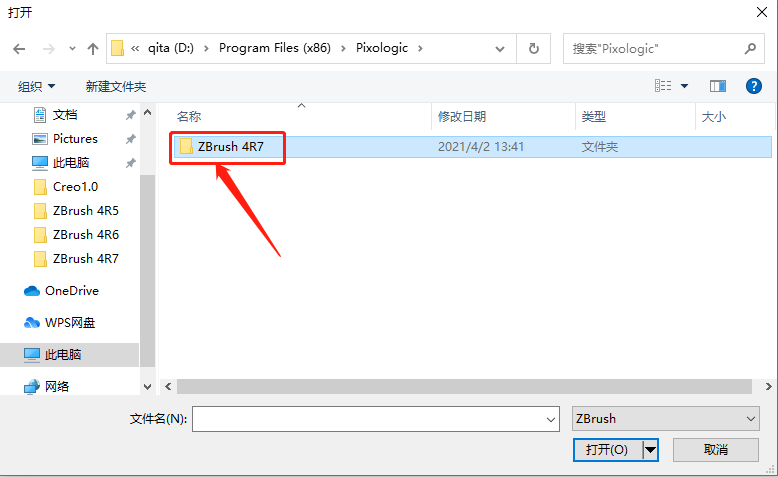
19.知识兔打开的路径如下图所示。
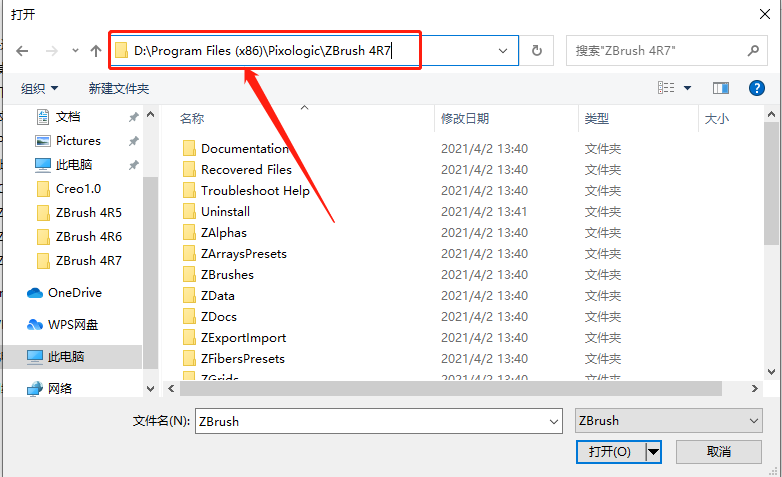
20.在打开的【ZBrush 4R7】文件夹中,找到并选中【ZBrush】文件,然后知识兔点击【打开】。
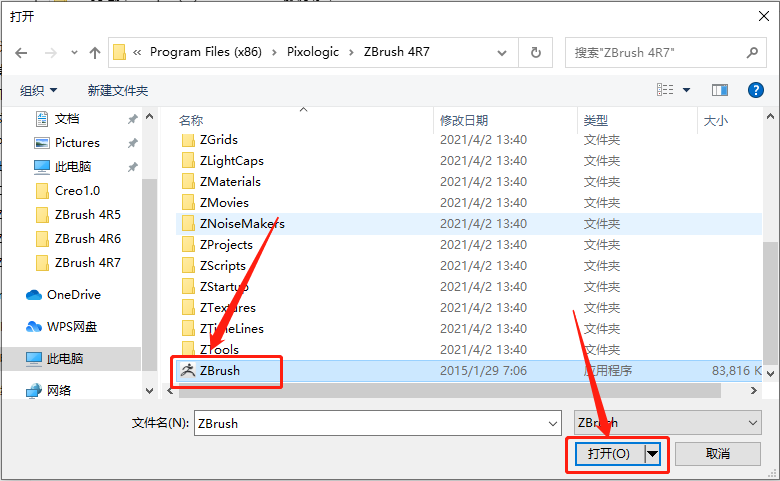
21.在桌面上找到【ZBrush 4R7】软件图标,鼠标右击选择【打开文件所在的位置】。
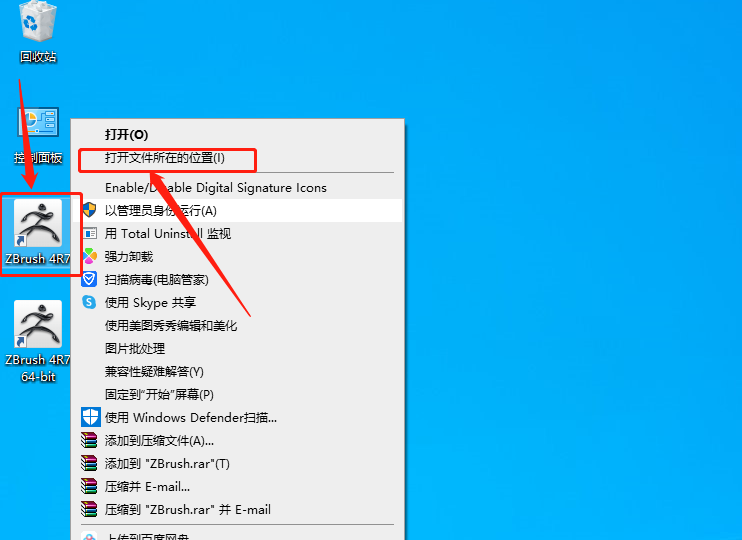
22.在打开的文件夹中,找到【ZBrush Emergency Patch······】,鼠标右击选择【以管理员身份运行】。
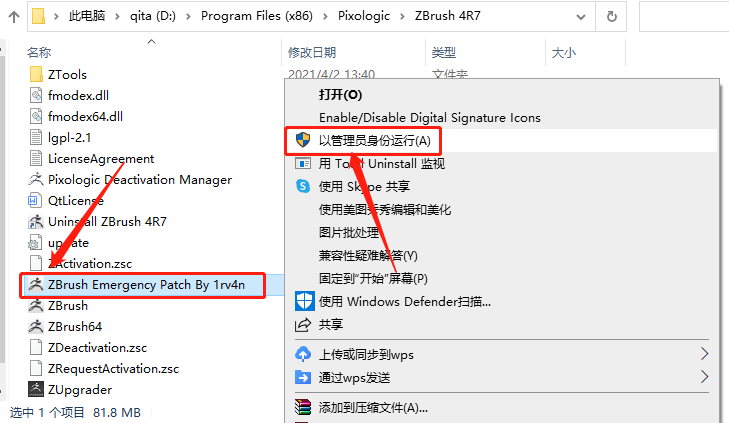
23.知识兔点击【Enter Activation Code】。
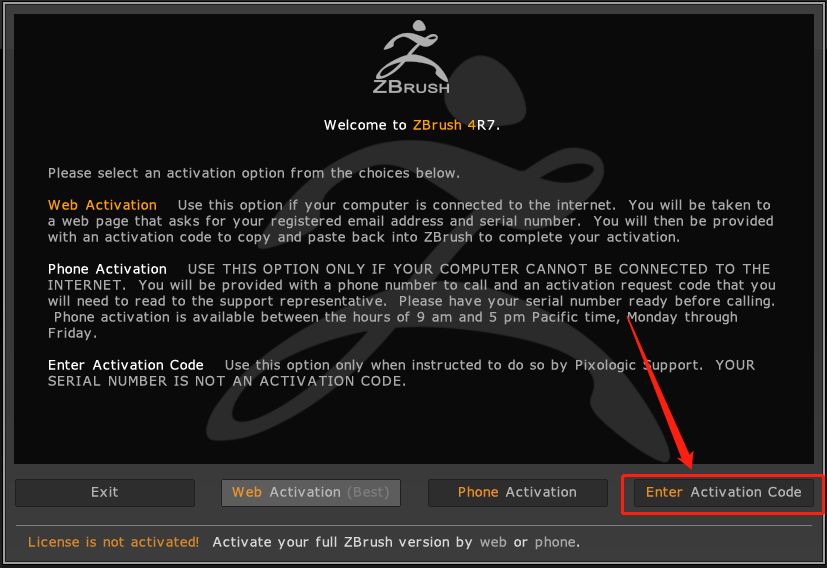
24.在下图所示的选项框中手动输入【cnrjnet】,然后知识兔按键盘上的【Enter(回车)】键,这里如果知识兔按回车键没反应的话,就清空重新输入cnrjnet,多按几次回车键,总之多试几次,直到成功。
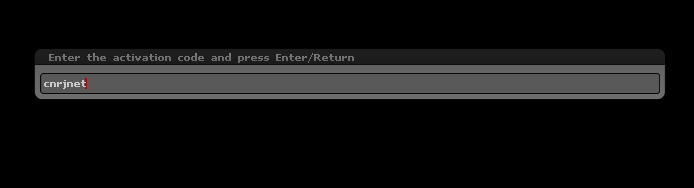
25.出现如下图所示的提示,则激活成功。
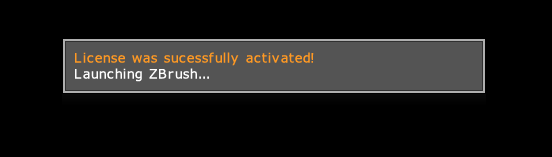
26.安装完成,软件打开界面如下图所示。